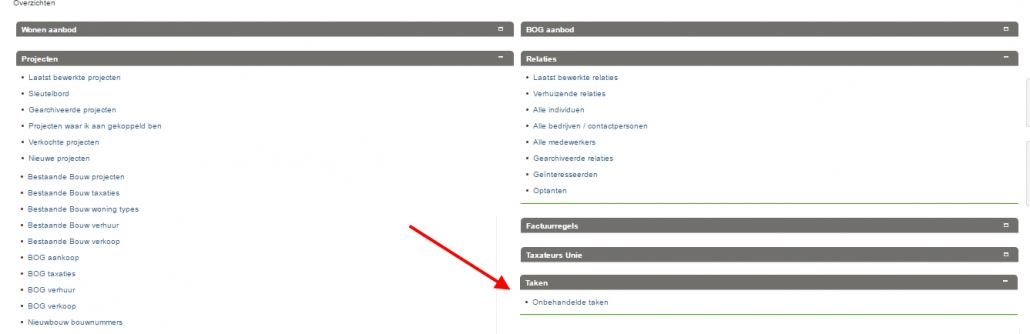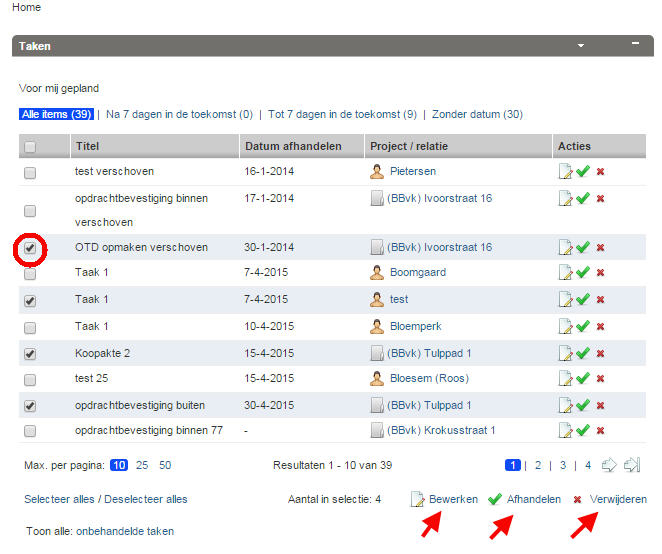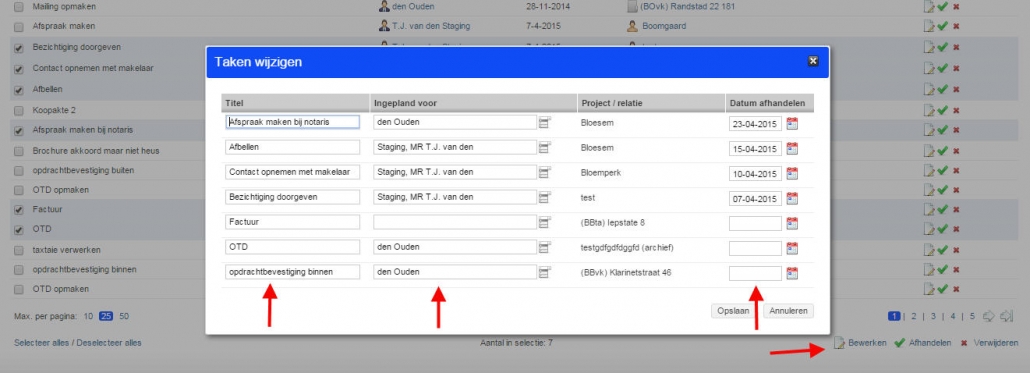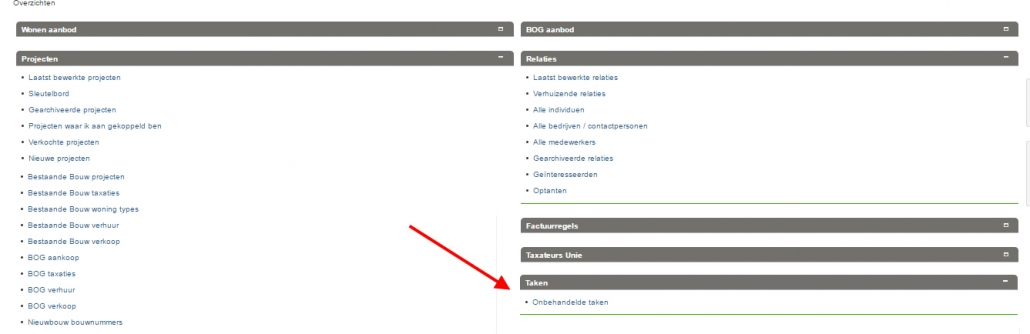Taken
Taken beheer
Maak taken(sets) aan en wijs deze toe aan medewerkers met een bepaalde rol of direct op naam. Zo weet iedereen welke taken er nog moeten gebeuren en welke al afgerond zijn. Werk op de homepage vanuit het overzicht van jouw openstaande taken en neem gemakkelijk taken over van (zieke) collega’s.
Beheer/ set up
In het beheer kan je per soort object en relatie (bijv. bestaande bouw verkoop, – verhuur, BOG, individu, contactpersoon etc) standaard takenlijsten aanmaken.
Zo kan je bijvoorbeeld een takenset met hieronder verschillende taken onder bestaande bouw verkoop aanmaken voor ‘in verkoop name’ en ‘verkocht’ of voor bepaalde speciale objecten (bijv. afkomstig van een samenwerkingsverband) naast de set voor ‘normale’ verkoop. Je kan dit voor jullie eigen kantoor naar wens inrichten.
 In de Extra Instellingen heb je onder Applicatiebeheer (te zien als je beheerrechten hebt) een kopje taken met hieronder ‘Sets en Management’.
In de Extra Instellingen heb je onder Applicatiebeheer (te zien als je beheerrechten hebt) een kopje taken met hieronder ‘Sets en Management’.
Onder sets heb je de mogelijkheid een takenset toe te voegen onder een bepaald scenario. Selecteer hiervoor het juiste scenario en geef de set een naam. Geef gelijk aan of je wilt dat deze set taken standaard aangevinkt moet zijn bij de aanmaak van een object of project.
Met![]() kan je taken onder de set toevoegen. Je kan de taken wijzigingen door ze via Management te benaderen.
kan je taken onder de set toevoegen. Je kan de taken wijzigingen door ze via Management te benaderen.
De taak kan standaard aan een bepaalde medewerker of aan een rol toegewezen worden, bijv. binnendienstmedewerker. Als de taak aan een rol toegewezen wordt, krijgt degene die met deze rol aan het object of de relatie toegewezen is automatisch deze taak op zijn of haar naam.
Taken bij het project of relatie
Direct bij de aanmaak van een nieuw object kan je de takenset of takensets laten inladen. Als je in de Set up aangegeven hebt dat een takenset standaard is, staat deze al voor je geselecteerd. Dit kan je wijzigen naar een andere set taken.
Takensets inladen bij bestaand object
Je kan ook bij een al aangemaakt object gemakkelijk een takenset inladen. Dit doe je door bij het object, in de container Taken, te klikken op het grijze radertje ![]() .
.
Uiteraard kan je ook nog extra taken aan een object of relatie toevoegen. Dit doe je door op het icoontje met het plusje te klikken. Die taak kan je vervolgens aan jezelf of je collega’s toewijzen.
Taken inplannen
De taken staan dan bij het object of de relatie en je kan ze gaan inplannen. Uiteraard is het ook mogelijk de taak zonder datum te gebruiken.
Voor het wijzigen of verwijderen van de taken bij een individueel object of relatie kies je in de container Taken voor ‘Taken bewerken’ of ‘Taken verwijderen’.
In één keer meerdere taken bewerken
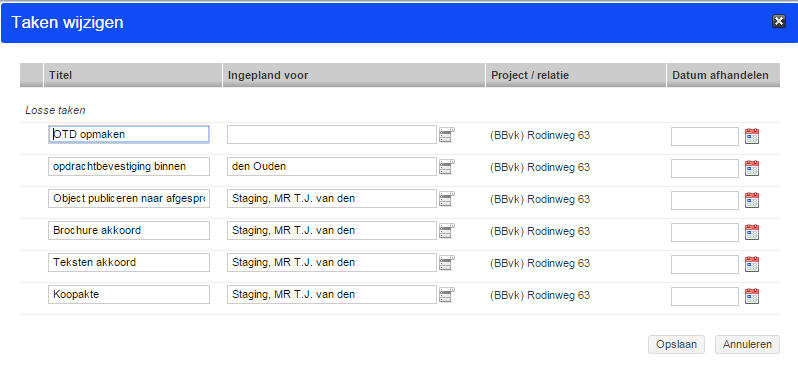
Bewerk in één keer meerdere taken door de naam te wijzigen, de datum toe te kennen of degene die de taak uitvoert te wijzigen.
Individueel wijzigen
Om de datum in te plannen of om de taak toe te wijzen klik je op het formuliericoontje achter de taak.
Taken afvinken
Als de taak gedaan is kan deze afgevinkt worden met het groene vinkje achter de taak. De datum + je naam worden dan automatisch opgeslagen.
Wijzigingen/ afvinken van de taken worden gelogd. Dit kan je terugvinden in de container ‘Activiteiten’.
Taken verwijderen
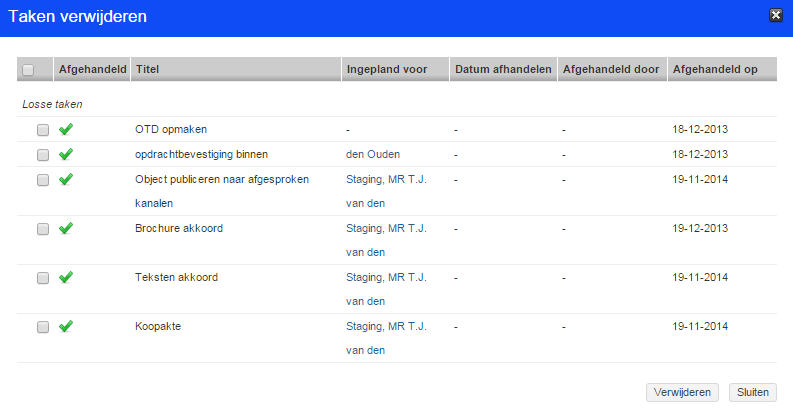 De taken die verwijderd dienen te worden kan je hierin één keer aangeven.
De taken die verwijderd dienen te worden kan je hierin één keer aangeven.
Taken exporteren
Taken kunnen geëxporteerd worden naar Excel vanuit het tabblad Overzichten. Selecteer hiervoor één of meerdere taken. Zodra er een taak geselecteerd is, zie je onderaan de lijst de mogelijkheid om te exporteren.
Overzicht houden op je eigen taken
Een overzicht van de taken op jouw naam zie je terug op de home pagina van je Yes-co systeem. Je kan inzicht krijgen in de taken die binnen 7 dagen ingepland staan en van de ongedateerde taken.
Taken kunnen vanaf de home pagina in één keer afgevinkt, gewijzigd of verwijderd worden. Hiervoor selecteer je de taken waar je iets aan wilt wijzigen.
Overzicht van alle onbehandelde taken
Een overzicht van alle nog niet afgeronde taken krijg je door, op de home pagina, te klikken op ‘Toon alle: onbehandelde taken’ of door naar het het tabblad Overzichten te gaan.
Dit overzicht kan je gebruiken als je de onbehandelde taken van iedereen wilt zien. Hier kan je een overzicht krijgen van de taken van je collega. Makkelijk dus als je collega ziek geworden is of als je de taken wilt (her)verdelen. Hiervoor kan je de naam van je collega selecteren en hierop filteren. Door de taken te wijzigen (klik op het formuliericoontje) kan je ze op een andere naam zetten.
Je kan in één keer meerdere taken op afgehandeld zetten door ze te selecteren. Daarnaast kan je de taken in één keer op de naam van iemand anders zetten, de titel van naam wijzigen, de datum van afhandeling wijzigen of verwijderen. Onderaan de pagina krijg je de optie ‘Afhandelen’ zodra er een of meerdere taken geselecteerd zijn:
Taken exporteren
Taken kunnen geëxporteerd worden naar Excel vanuit het tabblad Overzichten. Selecteer hiervoor één of meerdere taken. Zodra er een taak geselecteerd is, zie je onderaan de lijst de mogelijkheid om te exporteren.